Windows Security is een geweldig beveiligingspakket dat uw computer beschermt tegen verschillende beveiligingsbedreigingen, zoals virussen, malware en spyware.
Dankzij Windows Security hoeven Windows-gebruikers niet langer te vertrouwen op aanvullende antivirussoftware voor realtime bescherming.
Wat is een hulpprogramma voor het verwijderen van schadelijke software (MSRT)?
Hoewel Windows Security de meeste beveiligingsbedreigingen kan vermijden, heeft Microsoft nog een beveiligingshulpmiddel geïntroduceerd om uw computer te beveiligen.
Het is al een onderdeel van uw Windows dat Microsoft regelmatig bijwerkt om bekende beveiligingsbedreigingen te detecteren en te verwijderen.
Het hulpprogramma voor het verwijderen van schadelijke software ontvangt elke drie maanden een nieuwe update, die meestal op de Windows-updatepagina verschijnt.
Nadat Windows de nieuwere versie van de MSRT-tool heeft gedownload, wordt deze automatisch op de achtergrond uitgevoerd zonder uw werk te onderbreken. Als er een infectie wordt aangetroffen, wordt er een rapport over de schadelijke software weergegeven.
Waarin verschilt de MSRT-tool van Windows Security?
De Malicious Software Removal Tool is ontworpen om te worden uitgevoerd op een reeds geïnfecteerd systeem. Dat betekent dat als er een inbreuk op uw systeem wordt gepleegd, u dit in plaats daarvan graag wilt uitvoeren.
De MSRT-tool biedt geen realtime bescherming zoals Microsoft Defender, en kan ook geen schadelijke software verwijderen die niet actief wordt uitgevoerd.
Nadat uw systeem is gescand, wordt de malware vermeld en worden er instructies weergegeven over hoe u met een specifieke set malware moet omgaan. Het is dus een hulpprogramma dat helpt bij het verwijderen van ongewenste software die Windows Defender in de eerste plaats heeft gemist.
Download en voer de MSRT-tool van Microsoft uit op Windows
Als u denkt dat uw pc ongewenste software bevat, kunt u dit programma uitvoeren. U kunt altijd de zelfstandige versie van MSRT downloaden en uitvoeren om schadelijke software handmatig te controleren en te verwijderen.
1. Open eerst deze webpagina en klik op de knop Downloaden .
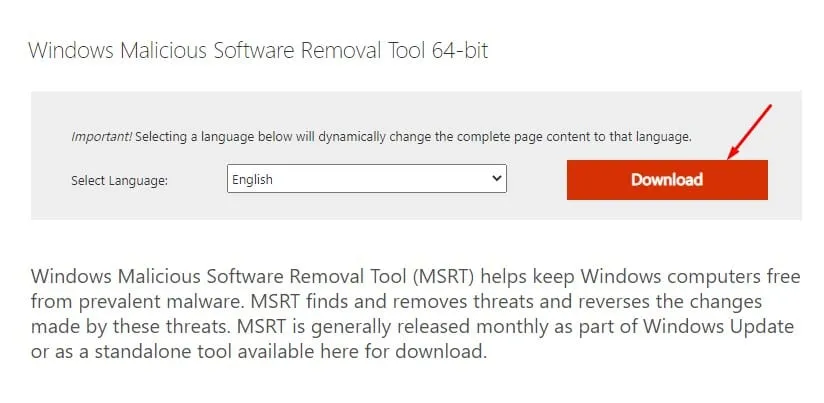
2. Het is een draagbare tool die geen installatie vereist.
3. Dubbelklik op het uitvoerbare bestand en klik op de knop Volgende .
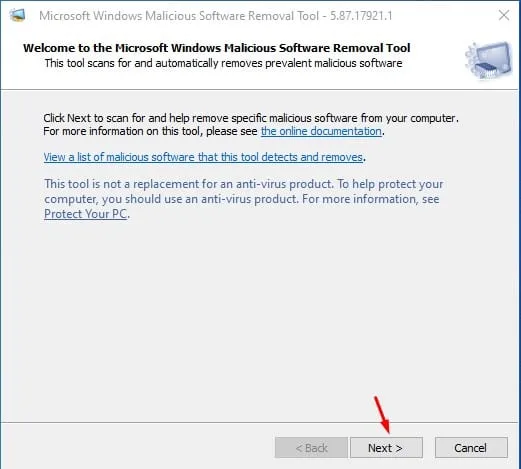
4. U vindt drie opties voor het scantype: Snelle scan, Volledige scan en Aangepaste scan .
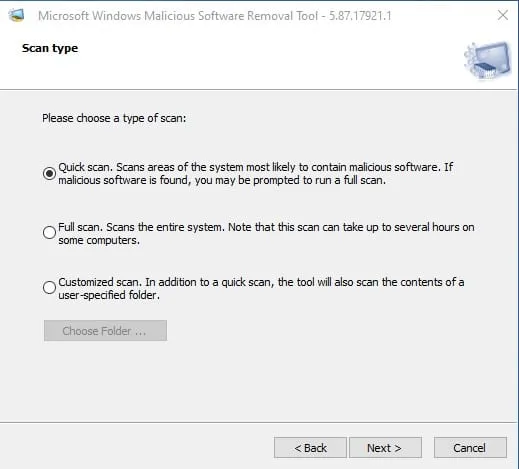
5. Als u uw hele systeem wilt scannen, selecteert u Volledige scan . Met de optie Snelle scan worden de mappen gescand die waarschijnlijk schadelijke software bevatten . De Aangepaste scan voert een snelle scan uit op de map die u hebt opgegeven .
6. Selecteer het type scan dat u wilt uitvoeren en wacht tot de scan is voltooid.
7. Als u klaar bent, klikt u op de optie Gedetailleerde resultaten van de scan bekijken . Alle scandetails worden weergegeven.
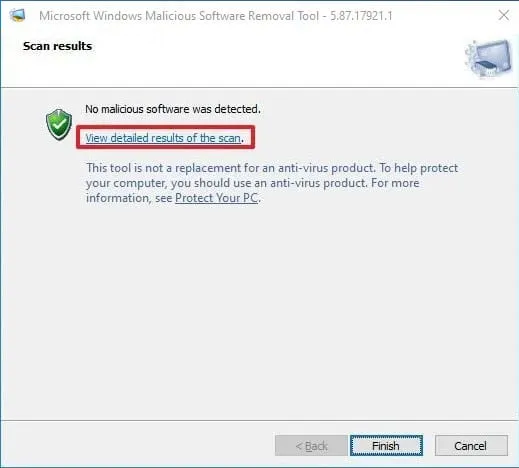
8. De MSRT-tool maakt ook een logbestand over het scanresultaat. Het logbestand kunt u vinden opC:\Windows\Debug\mrt.log

Dit artikel gaat over het gebruik van Windows 10 met behulp van de tool voor het verwijderen van schadelijke software van Microsoft. Ik hoop dat dit artikel je heeft geholpen! Deel het alsjeblieft ook met je vrienden. Als u vragen heeft, kunt u ons dit laten weten in het opmerkingenveld hieronder.